如何連接 Microsoft Clarity 和 WordPress 以獲得更好的分析
已發表: 2023-02-23您想將您的 WordPress 網站連接到 Microsoft Clarity 並開始跟踪您的網站頁面嗎? Microsoft Clarity 是一種免費的分析工具,可提供有關用戶如何與您的網站交互的實時報告。
在本教程中,我們將向您展示如何連接 Clarity 和 WordPress 以獲得更好的分析。 在此之前,讓我們先了解一下 Microsoft Clarity 是什麼以及它與 Google Analytics 的比較。
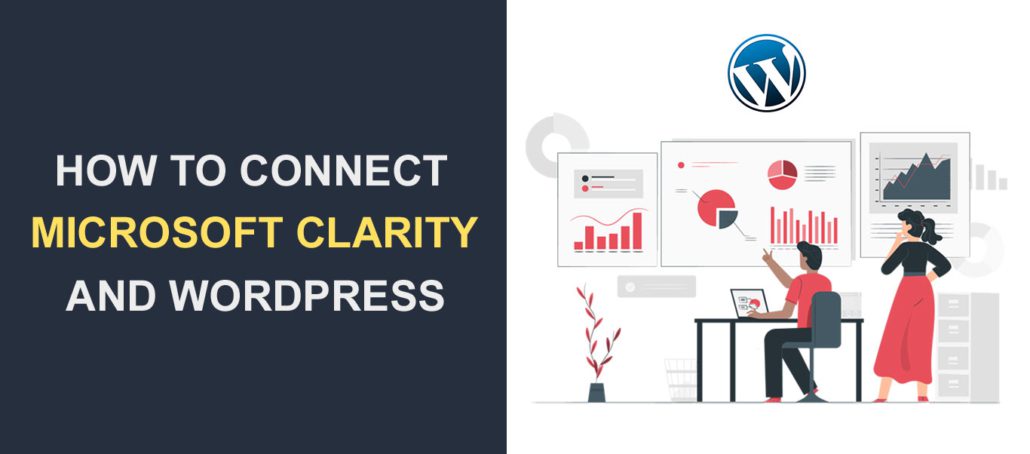
內容:
- 什麼是 Microsoft 清晰度?
- Microsoft Clarity 對比 Google Analytics
- 如何連接 Microsoft Clarity 和 WordPress
- 使用 Microsoft Clarity 插件
- 手動添加驗證碼
- 鏈接 Google Analytics 和 Microsoft Clarity
- 經常問的問題
- 結論
什麼是 Microsoft 清晰度?
Microsoft Clarity 是 Microsoft 提供的免費網站分析工具。 它可以幫助數字營銷人員和網站所有者了解用戶在其網站上的行為。
此外,它還提供熱圖和會話記錄,允許網站所有者查看用戶如何與他們的網站互動。 您還可以查看他們點擊的位置以及他們在您的網站上執行的操作。
熱圖跟踪顯示用戶如何與您的網站互動的可視化報告。 他們還顯示他們點擊的鏈接和鼠標滾動活動。
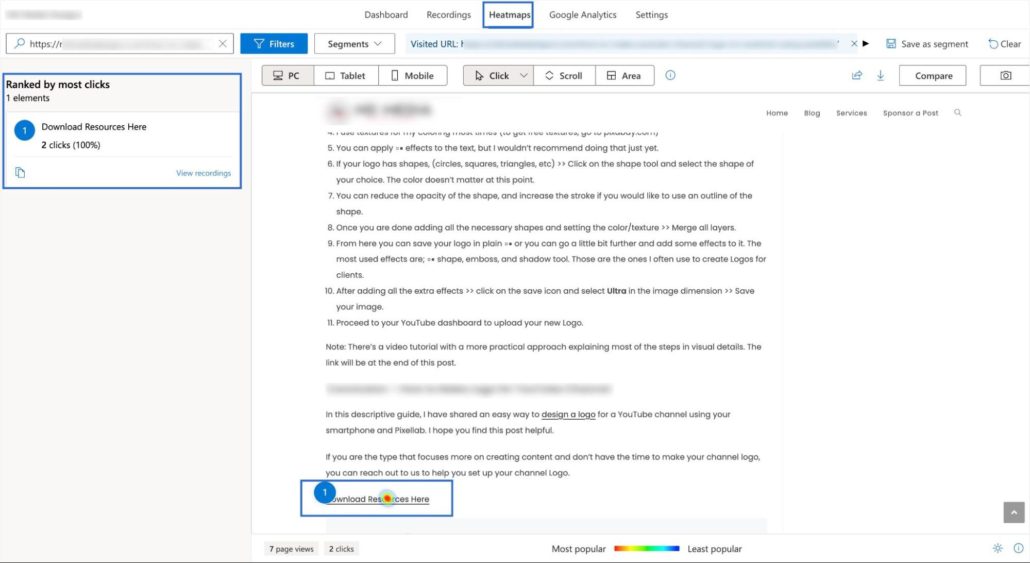
會話記錄還向您展示了用戶如何與您的網站互動。 這些記錄顯示會話持續時間、點擊總數和用戶訪問的頁面數。
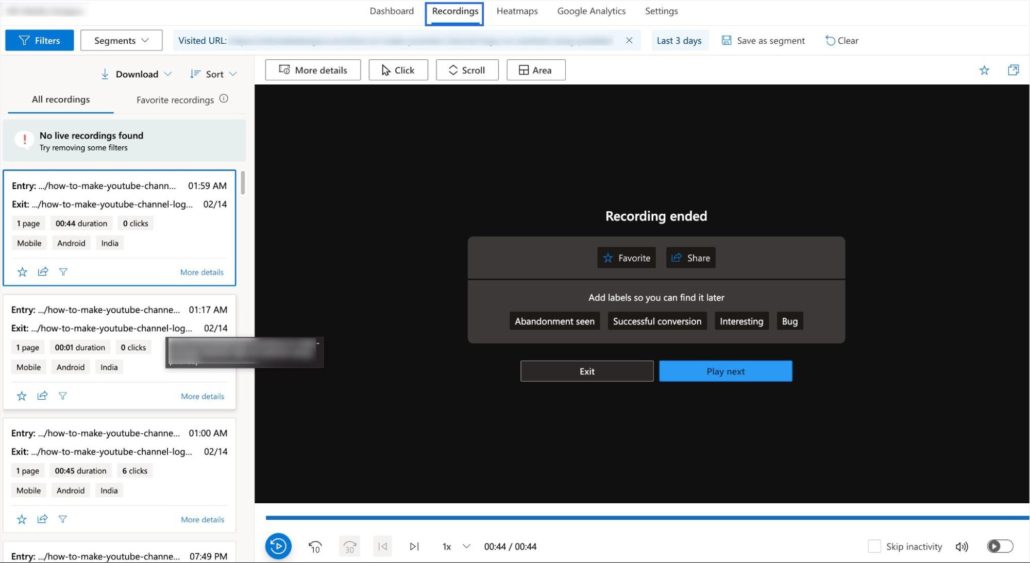
最重要的是,這兩種信息都可以幫助您改善網站的用戶體驗。 這反過來又可以降低跳出率並提高您的網站在搜索引擎上的排名。
Microsoft Clarity 對比 Google Analytics
Microsoft Clarity 和 Google Analytics 都是免費的網絡分析工具。 它們用於跟踪和分析網站流量和用戶行為。
Google Analytics 是一個廣泛使用的平台,提供一系列功能。 一些功能包括; 受眾特徵、轉化跟踪以及與其他 Google 產品的集成。 Google Analytics 是一個免費工具; 但是,它有一個提供更多功能的高級版本。
另一方面,Microsoft Clarity 是一種較新的分析工具。 它側重於提供有關用戶體驗和站點性能的實時報告。 Clarity 提供會話回放和熱圖等功能。 它也是免費使用的。
Microsoft Clarity 專注於用戶交互和熱圖跟踪。 相比之下,Google Analytics 會跟踪您網站的各個方面。
Microsoft Clarity 相對於 Google Analytics 的主要優勢是熱圖跟踪。 Google Analytics 目前不提供熱圖報告。
您還可以將您的 Analytics 帳戶鏈接到 Microsoft Clarity。 這使您可以從 Clarity 儀表板查看 Google 報告。
如何連接 Microsoft Clarity 和 WordPress
有兩種方法可以將 Microsoft Clarity 與您的 WordPress 安裝相關聯。 您可以手動將分析代碼添加到您的網站或使用插件自動鏈接您的網站。
無論您選擇哪種方法,您首先需要在 Microsoft Clarity 上創建一個帳戶。
首先,請訪問 Microsoft Clarity 網站並單擊“註冊”——它是免費的!
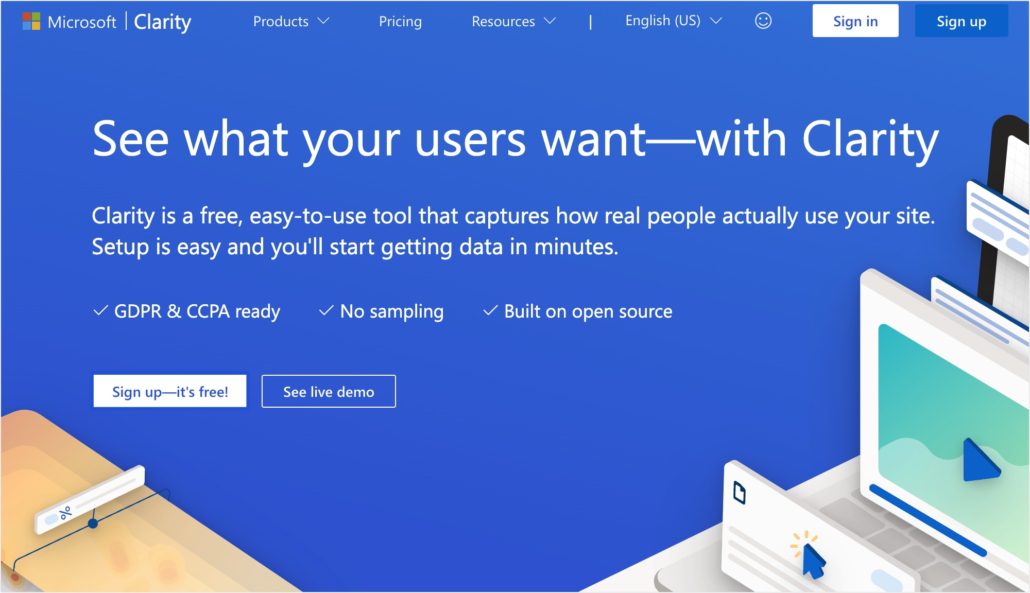
接下來,您可以使用您的 Microsoft、Facebook 或 Google 帳戶註冊。
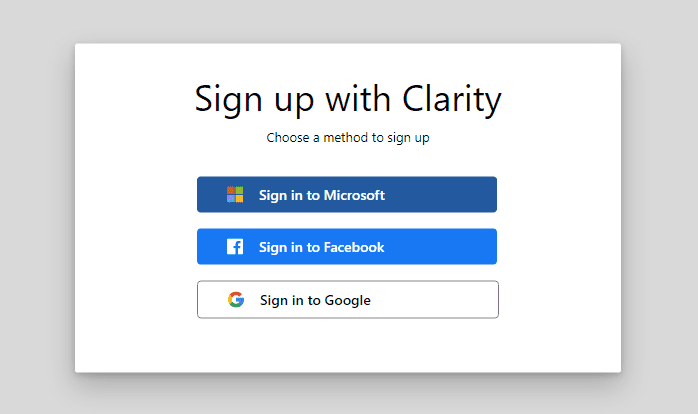
對於此示例,我們將使用“使用 Google 登錄”選項。 但是您可以使用任何可用的選項。 選擇 Google 選項後,您需要選擇要用於註冊的帳戶。

選擇 Google 帳戶後,它會將您重定向到 Clarity 網站,您需要在該網站上確認您的電子郵件地址。 接受使用條款並單擊繼續以繼續。
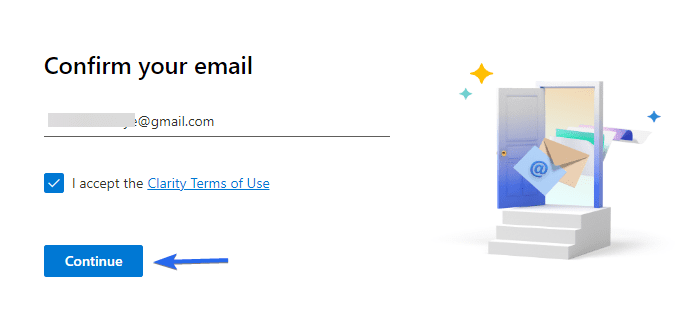
接下來,您需要為要創建的 Clarity 屬性輸入名稱。 在“網站 URL”下,輸入您的 WordPress 網站地址。 然後單擊添加新項目繼續。
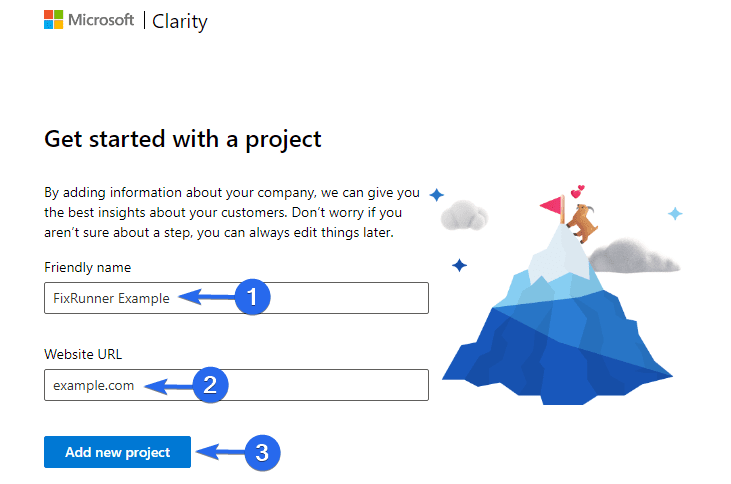
現在,您需要選擇一種方式在您的 WordPress 網站上安裝跟踪代碼。 我們將向您展示如何使用 WordPress 插件手動執行此操作。
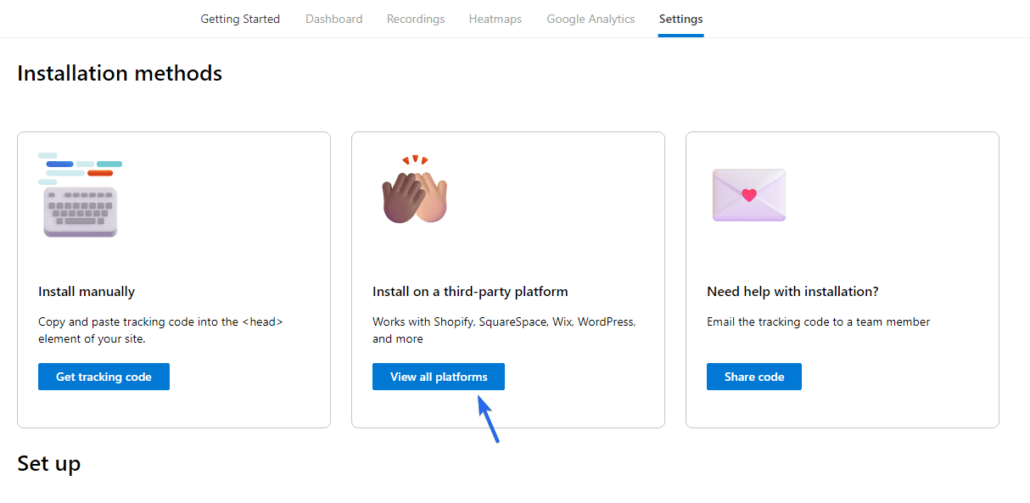
使用 Microsoft Clarity 插件
要安裝 Microsoft Clarity analytics,請登錄您的 WordPress 管理儀表板,然後轉到插件 >> 添加新插件。 在搜索框中,鍵入“Microsoft 清晰度”。 單擊插件名稱旁邊的立即安裝按鈕。
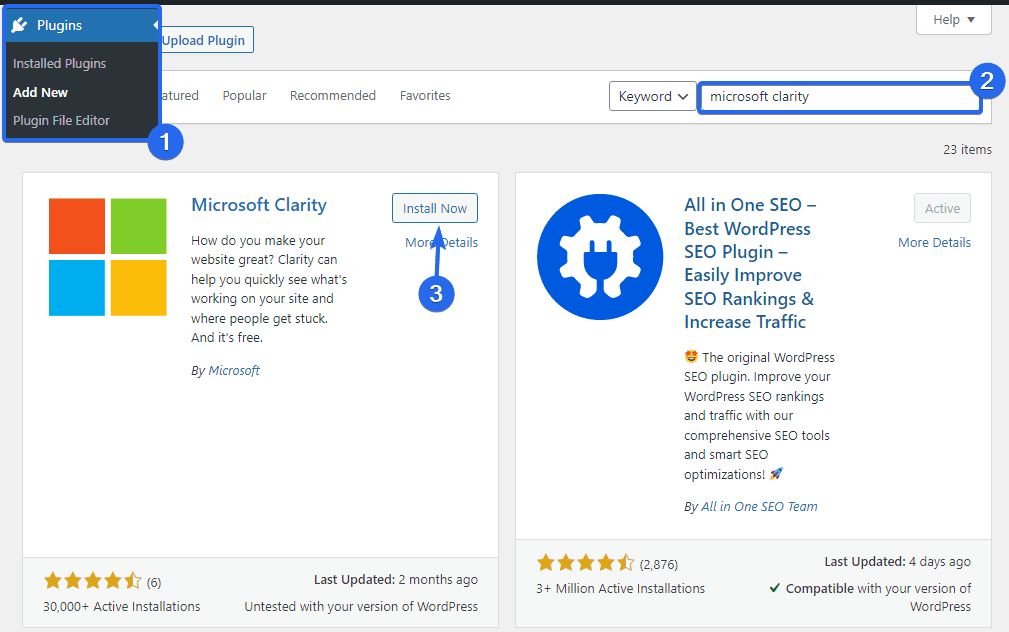
安裝完成後,單擊激活以激活插件。
接下來,單擊設置 >> 清晰度以訪問插件的設置頁面。 在這裡,單擊“登錄”按鈕以登錄到您的 Microsoft Clarity 帳戶。
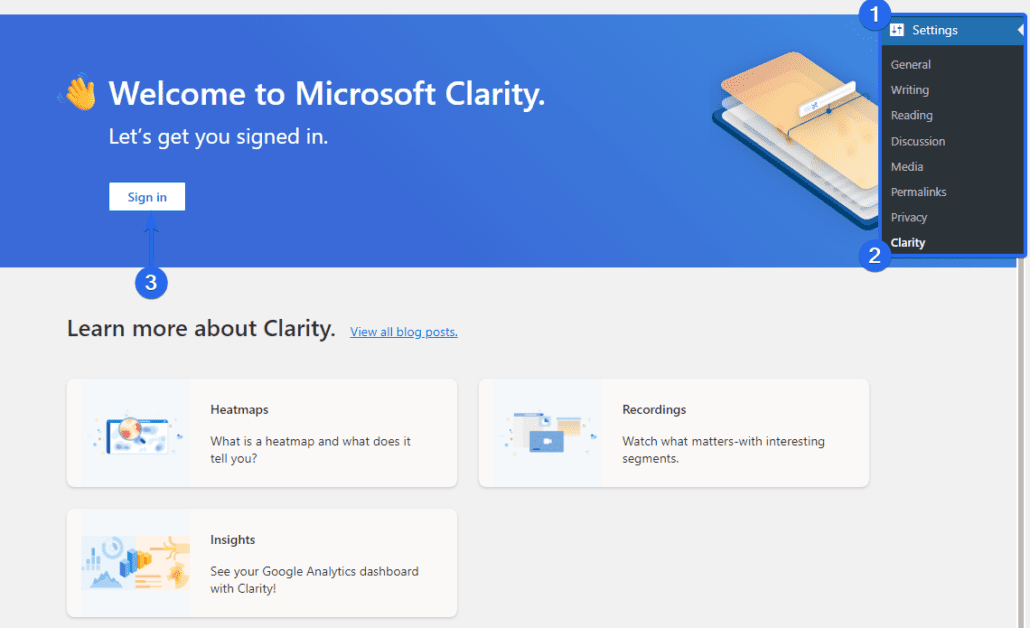
單擊它後,您需要使用用於設置 Microsoft Clarity 帳戶的 Google 帳戶登錄。
完成後,您會看到一條通知,表明您的清晰度項目已集成。 要查看您的清晰度報告,請單擊Clarity 項目 ID 下方的轉到 Clarity 項目按鈕。
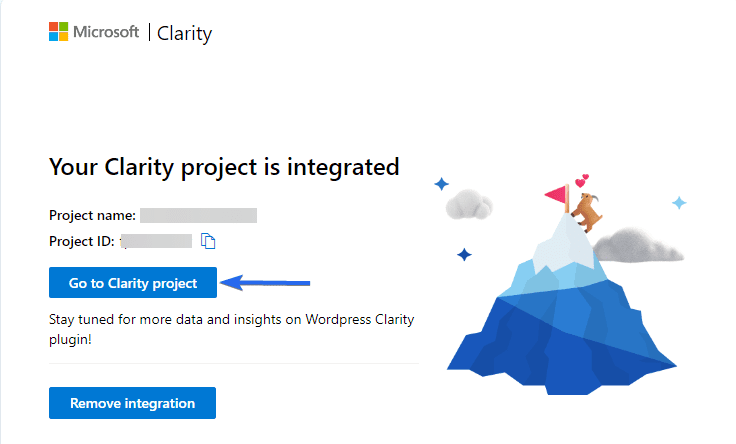

在您的 Clarity 儀表板上,您會看到一條通知,表明已使用 WordPress 安裝了 Clarity。 您可以選擇參加 Clarity 導覽、閱讀博客和觀看視頻教程以了解其工作原理。
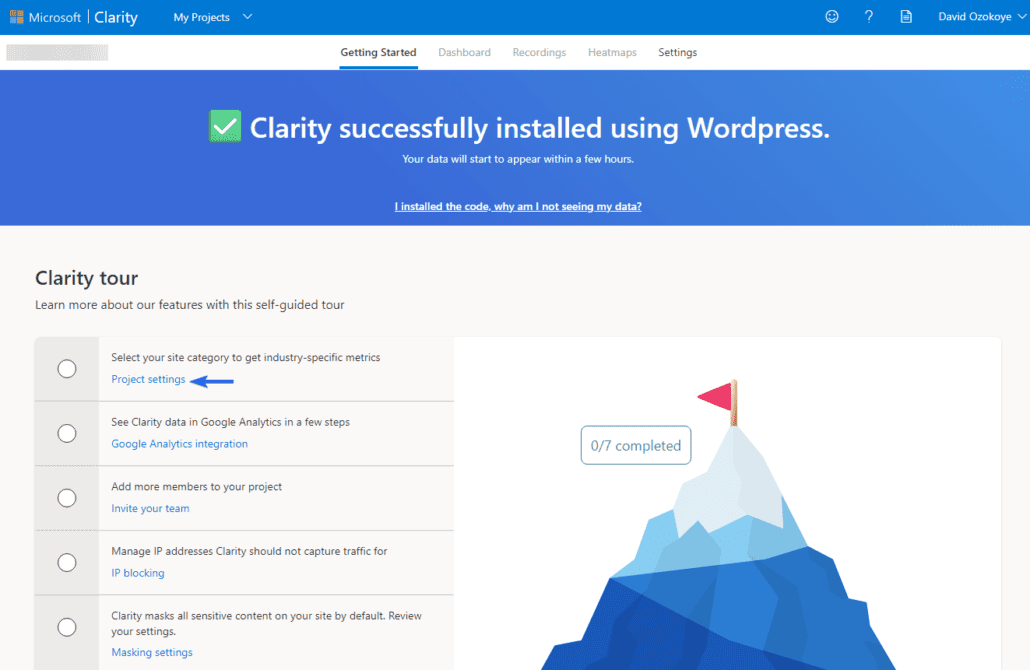
您可能在 Clarity 儀表板上看不到任何報告,因為它是一個新設置。 通常需要 24 – 48 小時,您的網站數據才會開始顯示在 Clarity 網站上。
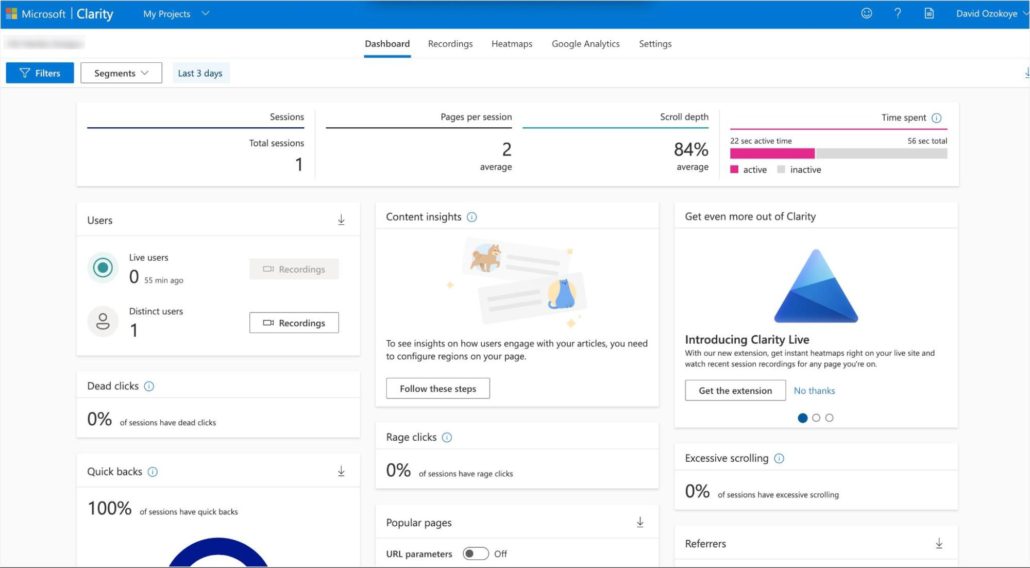
旁注: Microsoft Clarity 插件主要用於驗證目的。它不顯示WordPress 中的清晰度分析。
手動添加驗證碼
如果您不想在您的網站上安裝額外的插件,您可以手動將 Microsoft Clarity 驗證碼添加到您的 WordPress 網站。
為此,請登錄您的 Microsoft Clarity 帳戶,然後轉到設置 >> 安裝方法以訪問可用選項。 在這裡,選擇獲取跟踪代碼選項。
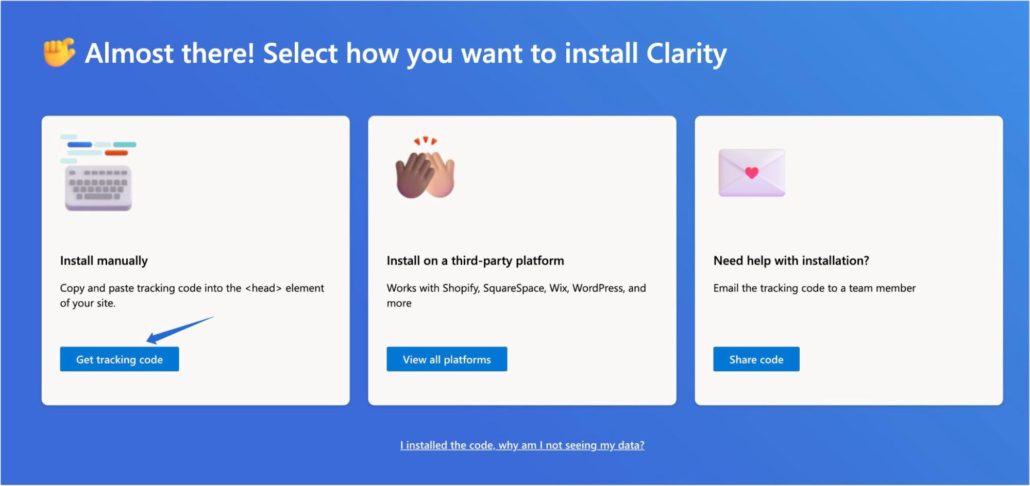
接下來,您會看到一些需要添加到網站標題中的代碼片段。 該代碼還包括您的項目 ID。 單擊複製到剪貼板按鈕以復制代碼。
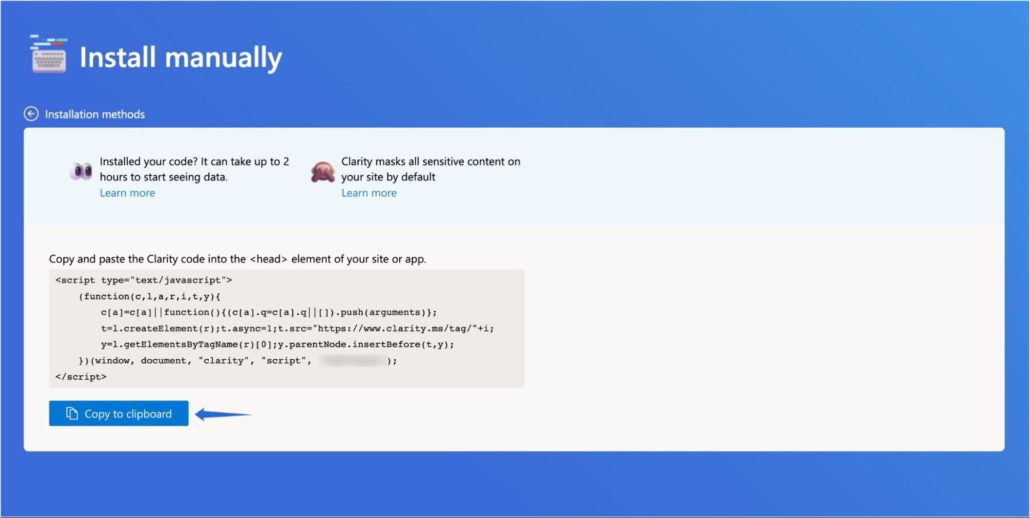
複製代碼後,返回您的 WordPress 儀表板。 您需要編輯網站的主題文件以添加此代碼。
您可以使用 WPCode(正式名稱為 Insert Header and Footer)等插件將代碼片段快速添加到您的頁眉中。
安裝並激活插件後,轉到Code Snippets >> Header & Footer 。 在這裡,將您複製的淨度跟踪代碼粘貼到標題塊中,然後單擊保存更改。
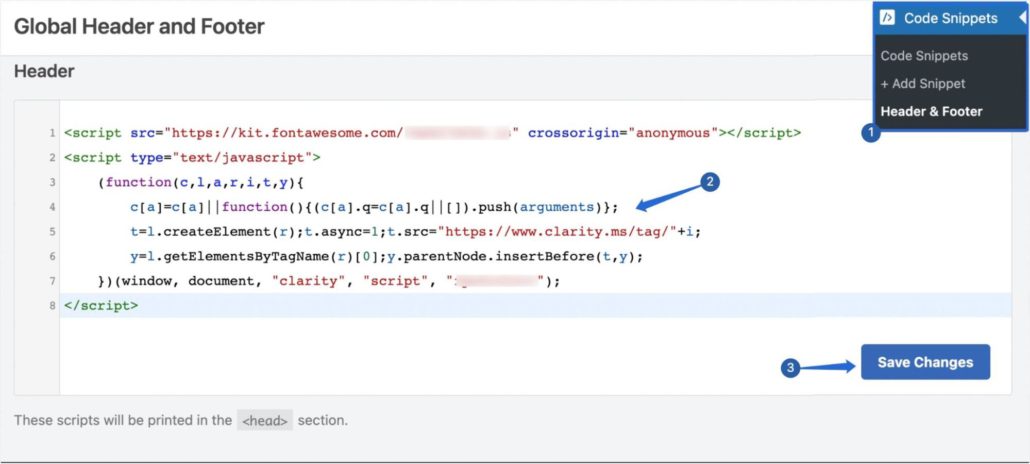
添加代碼後,您將開始在 Microsoft Clarity 分析儀表板上看到報告。
注意:最多可能需要 48 小時,數據才會開始出現在 Microsoft Clarity 網站上。
鏈接 Google Analytics 和 Microsoft Clarity
如果您願意,還可以將您的 Microsoft Clarity 帳戶與您的 Google Analytics 屬性相關聯。 這對於從單個儀表板訪問 WordPress 站點的報告很有用。
要鏈接您的 GA 帳戶,請登錄到您的 Clarity 儀表板,然後單擊“設置” 。接下來,向下滾動並在 Google Analytics 集成部分選擇開始。
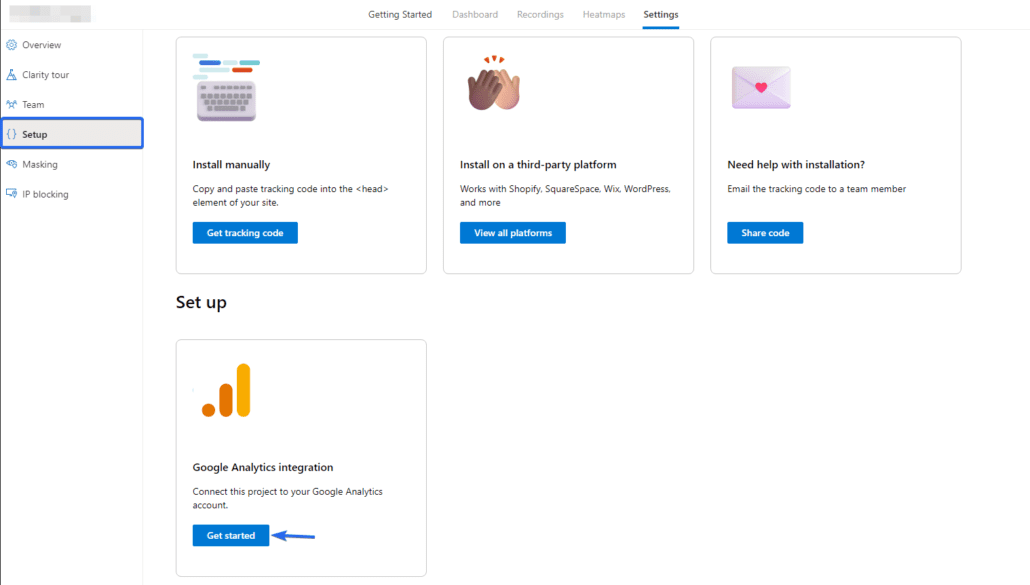
單擊它後,您需要選擇用於在 WordPress 網站上安裝 Google Analytics 的 Google 帳戶。

接下來,您需要授予 Microsoft Clarity 訪問您的 Google 帳戶和分析數據的權限。 單擊繼續以繼續。
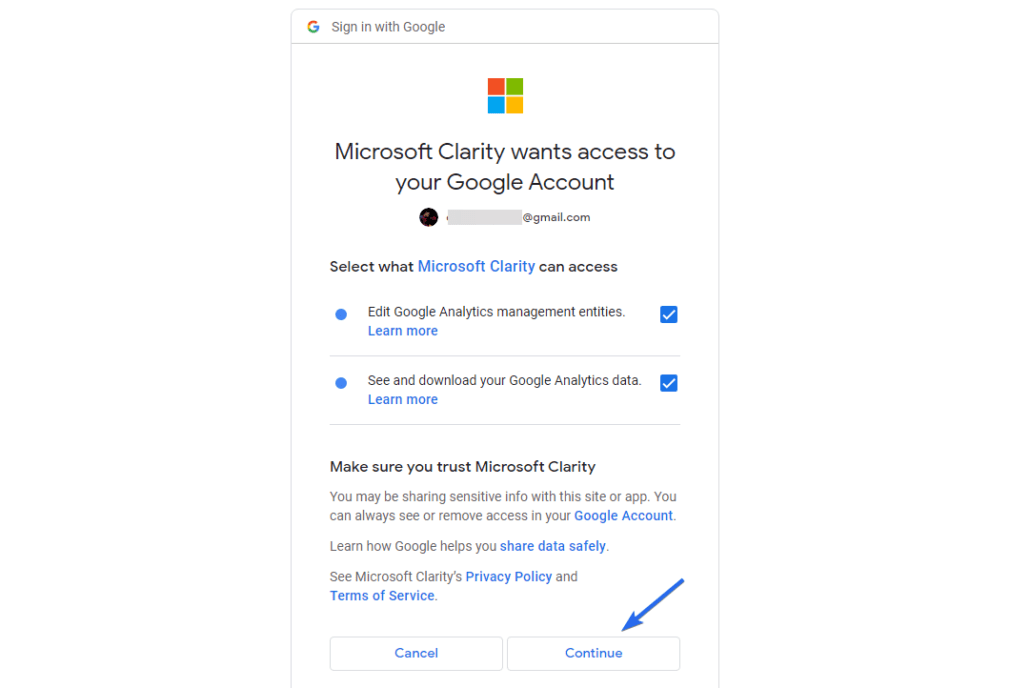
授予所需的權限後,您將看到一個疊加層以選擇 Google Analytics(分析)屬性。 選擇您要鏈接的網站,然後單擊“保存”按鈕。
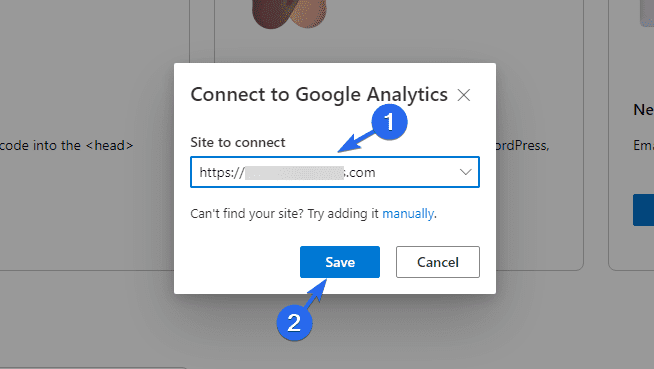
您應該會在 Google Analytics 集成部分看到已連接狀態。
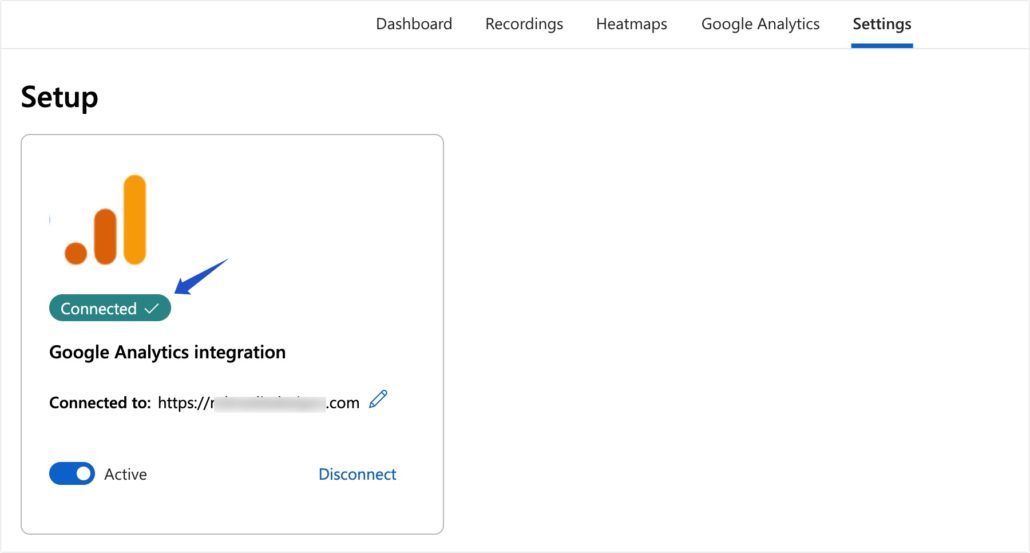
當您點擊Google Analytics選項卡時,您會看到來自您的 Google Analytics 帳戶的報告。
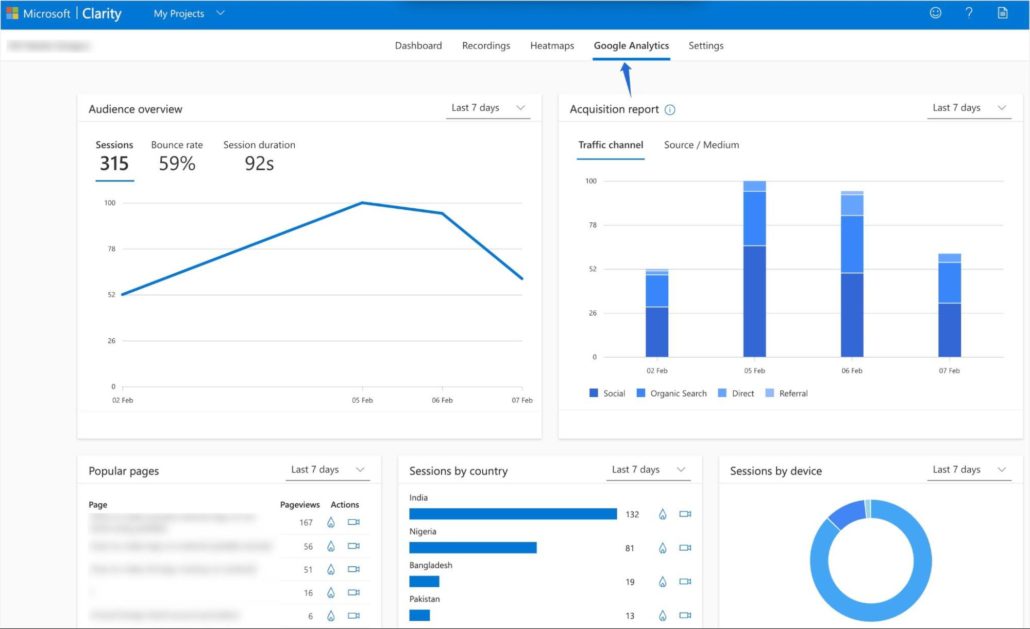
經常問的問題
在這裡,我們回答了一些有關將 Microsoft Clarity 與 WordPress 集成的熱門問題。
如何將 Microsoft Clarity 添加到 WordPress?
有多種方法可以將 Microsoft Clarity 添加到 WordPress。 如果您想自動設置您的網站,請使用 Microsoft Clarity 插件。 或者,您可以復制 Microsoft Clarity 驗證碼,然後將該代碼添加到您網站的 head 標籤中。
Microsoft Clarity 會降低您網站的速度嗎?
它不會減慢您的網站速度。 您需要添加的代碼僅用於驗證目的。 它不會阻止您的網站向用戶提供網頁。
如何在我的網站上集成 Microsoft Clarity?
要將 Microsoft Clarity 與您的網站集成,您需要將其添加到您的 Clarity 儀表板。 它將為您生成一個驗證碼。 您需要將 Microsoft Clarity 代碼添加到您網站的代碼庫中。 理想情況下,此代碼應放在開始和結束 <head> 標記之間。
Microsoft Clarity 是免費工具嗎?
Microsoft Clarity 是一種免費的分析工具,可以向網站所有者顯示有關其網站性能的實時報告。 它是 Google Analytics 的免費替代品,提供有關您網站上每個用戶交互的會話報告。
結論
總而言之,Microsoft Clarity 分析工具對網站所有者和內容營銷人員非常有用。 它提供的見解可幫助您跟踪網頁並了解用戶如何與您的網頁互動。
本指南解釋了 Microsoft Clarity 的含義以及它與 Google Analytics 的比較。 然後,我們向您展示瞭如何在您的 WordPress 網站上設置 Microsoft Clarity 以跟踪您的 URL。
您想查看訪問者如何從您的 WordPress 管理區域與您的網站互動嗎? 查看我們的 WordPress 訪客跟踪教程以了解操作方法。 此外,請查看我們的 WordPress SEO 初學者指南,了解有關提高網站排名的提示。
